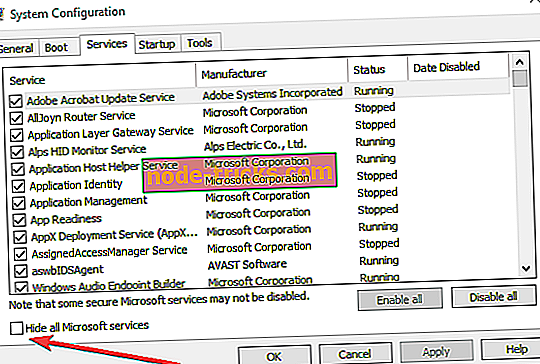Hvordan fikse Skyrim svart skjerm i Windows 10
Raske løsninger for å fikse Skyrim svart skjerm problemer
- Lukk spillet
- Start datamaskinen på nytt
- Oppdater video drivere
- Installer DirectX på nytt
- Sett din GPU til høy ytelse
- Rengjør oppstart datamaskinen
Skyrim er fortsatt et av de mest populære spillene i dag, foruten det faktum at det ble utgitt for fire år siden. Og selvfølgelig, mange mennesker som spiller Skyrim byttet til Windows 10, men noen av dem rapporterte merkelig svart skjermproblem som vises mens de spiller spillet.

Løsninger for å fikse Skyrim black screen problemer
Løsning 1: Lukk spillet
Første ting du bør gjøre hvis skjermen i Skyrim går helt svart er å forlate spillet trygt. Siden du ikke ser noe på skjermen, må du gjøre følgende for å komme til skrivebordet ditt:
- Trykk på Alt + Tab for å få tilgang til oppgavelinjen
- Klikk nå på oppgaveknappen og opprett et nytt skrivebord
- Åpne Oppgavebehandling i den andre desktop og Force-close Skyrim
- Gå tilbake til det første skrivebordet, og det skal være stengt
Løsning 2: Start datamaskinen på nytt
Etter det starter du bare datamaskinen og kjører spillet igjen, og det skal fungere normalt. Jeg forteller deg det fordi jeg spilte Skyrim på Windows 10 (på ikke så kraftig datamaskin) i flere timer, og jeg la ikke merke til et enkelt problem.
Så Skyrim er helt kompatibel med Windows 10, og hvis du fortsatt får svart skjerm når du åpner spillet, så er dette problemet ikke Windows 10-relatert.
Løsning 3: Oppdater videodriverne
Du kan også prøve andre løsninger som oppdatering av grafikkdriveren. GPU-produsenter rulle ut nye driverversjoner så snart et nytt spill er ute. Du kan installere de nyeste oppdateringene for grafikkdriveren ved å kjøre Windows Update, eller du kan få dem direkte fra GPU-produsentens nettsted.
Løsning 4: Installer DirectX på nytt
Mange spillere bekreftet at reinstallasjonen av DirectX løst deres problem i spillet svart skjerm. Du kan laste ned den nyeste DirectX-versjonen fra Microsofts offisielle nettside.
Løsning 5: Sett GPU til høy ytelse
Hvis du eier en NVIDIA-drevet datamaskin, går du videre og endrer de foretrukne grafikkprosessorinnstillingene fra automatisk velg til høy ytelse. Mange spillere bekreftet denne hurtige løsningen løst deres problem.
Løsning 6: Rengjør oppstart datamaskinen
Svarte skjermproblemer i spillet kan oppstå hvis andre programmer bruker for mye datakraft, og forlater for lite for spillet ditt. Du kan raskt fikse dette ved å starte maskinen på en sikker måte, slik at den kun bruker et minimums sett av drivere og programmer.
- Gå til Start> skriv msconfig > trykk Enter
- Gå til Systemkonfigurasjon> Tjenester> merk av for "Skjul alle Microsoft-tjenester"> Deaktiver alt
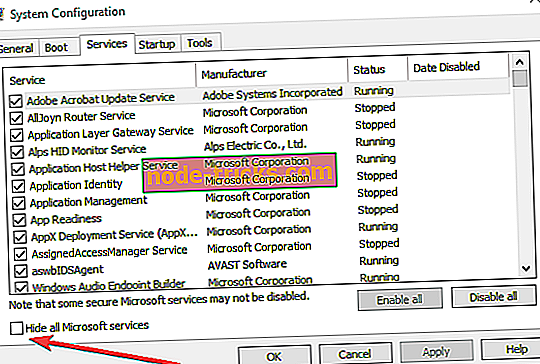
- Gå til kategorien Oppstart> Åpne Oppgavebehandling
- Velg hvert oppstartsposter> klikk Deaktiver> lukk Oppgavebehandling> start datamaskinen på nytt

Microsoft betaler mye oppmerksomhet på spill i Windows 10, derfor er de fleste nyere spill kompatible med systemet, inkludert Skyrim, som et av de mest populære spillene i det siste tiåret.
Du kan imidlertid også prøve løsningen som hjalp League of Legends spillere til å kvitte seg med den svarte skjermen, men jeg er ikke sikker på hvor effektiv det vil være for Skyrim.
Hvis du har andre Windows 10-relaterte problemer, kan du sjekke om løsningen i Windows 10 Fix-delen.
RELATERTE GUIDER FOR Å KONTROLLERE:
- FIX: Twitch gir meg en svart skjerm i Chrome
- 3 enkle trinn for å fikse svarte skjermproblemer i Windows 8.1, 10
- Fest PUBG-svart skjerm ved lansering i 11 hurtige trinn
Redaktørens merknad: Dette innlegget ble opprinnelig publisert i august 2015 og har siden oppdatert for friskhet og nøyaktighet.